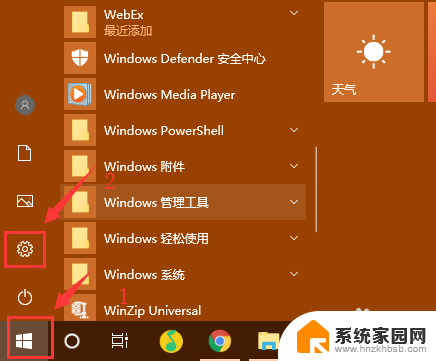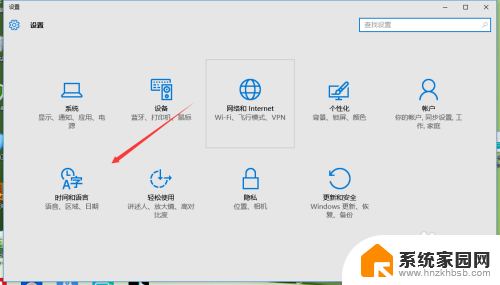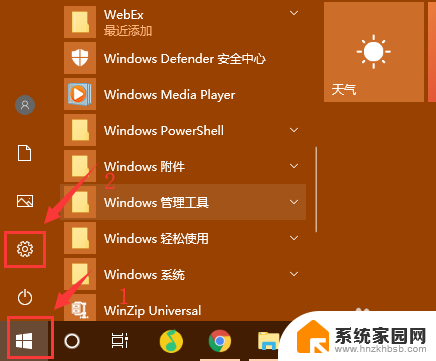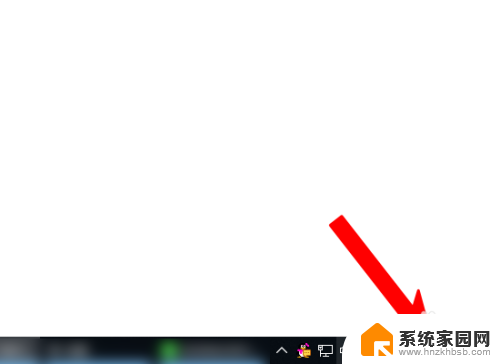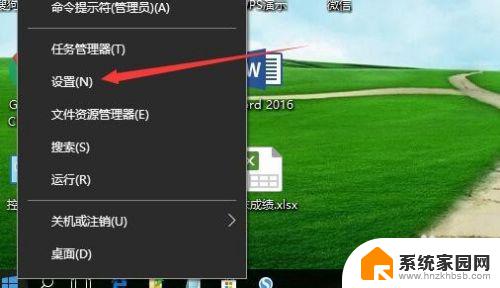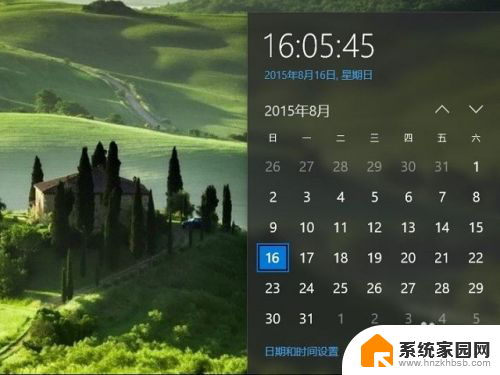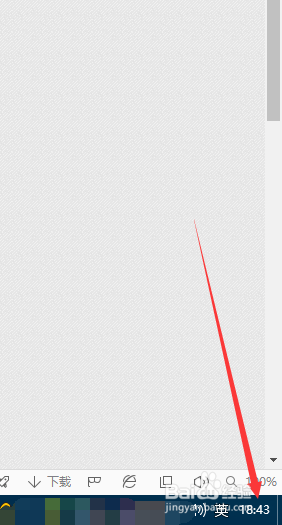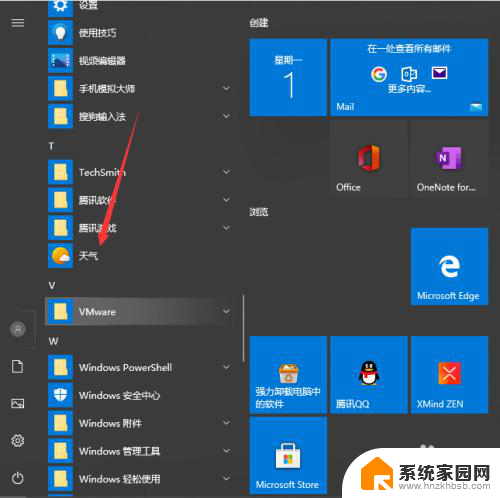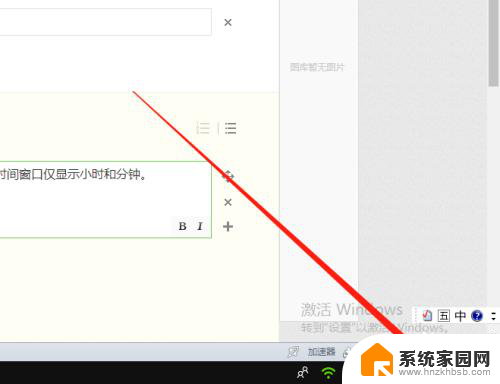修改电脑日期时间 Win10系统时间日期修改教程
更新时间:2024-06-13 16:06:23作者:jiang
在使用电脑的过程中,我们经常需要修改日期和时间来确保系统运行正常,而在Win10系统中,修改日期和时间的操作也变得更加简便和方便。通过以下教程,您可以轻松地修改Win10系统的日期和时间,确保系统运行准确无误。让我们一起来了解如何操作吧。
步骤如下:
1.在Windows10桌面,鼠标右键点击桌面左下角的开始按钮。在弹出的右键菜单中点击“设置”菜单项。
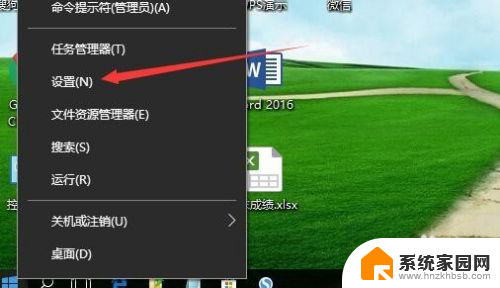
2.这时就会打开Windows10的设置窗口,点击窗口中的“时间和语言”图标。
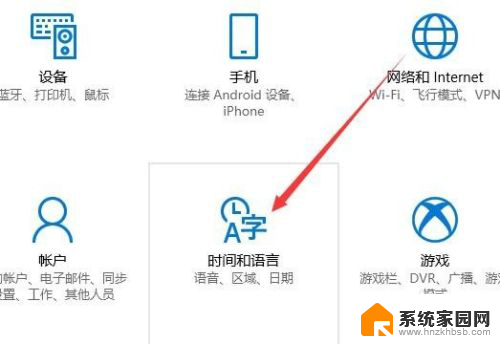
3.在打开的日期和时间窗口中,点击左侧边栏的“日期和时间”菜单项。
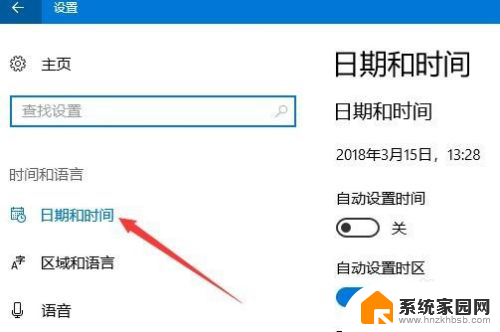
4.在右侧窗口中找到“更改日期和时间”一项,点击下面的“更改”按钮。
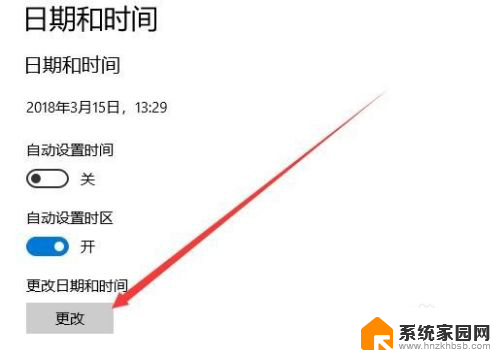
5.这时就会弹出更改日期和时间的窗口了,在这里修改当前的日期与时间。最后点击确定按钮就可以了。
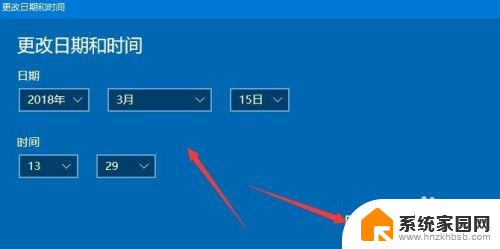
以上就是修改电脑日期时间的全部内容,如果你遇到了相同的问题,可以参考本文中介绍的步骤来进行修复,希望这些步骤对你有所帮助。